WordPress ile Üyelik Web Sitesi Nasıl Oluşturulur: Adım Adım Kılavuz
Yayınlanan: 2018-02-17Bildiğimiz gibi, WordPress hemen hemen her tür web sitesi oluşturmaya uygun en iyi platformlardan biridir ve bir üyelik sitesi de bir istisna değildir. Temel işlevsellik sizin için yeterli değilse, dünyanın her yerinden katkıda bulunanlar tarafından WordPress için düzenli olarak geliştirilen birden fazla ek eklenti arasından seçim yapabilirsiniz.
Çevrimiçi ticaret, blog oluşturma, iş panoları, dizin web siteleri ve web siteniz için mevcut olan işlev kümesini genişletmek için yükleyebileceğiniz diğer birçok değişken için eklentiler bulmak kolaydır. Bu yüzden bugün WordPress kullanarak bir üyelik web sitesinin nasıl oluşturulacağından ve özellikle bu amaç için oluşturulmuş bazı kapsamlı çözümlerden bahsedeceğiz.
Neyle başlamalı?
Elbette bu yazıda WordPress.org'dan indirebileceğiniz kendi kendine barındırılan CMS'den bahsedeceğiz. Gelecekteki web siteniz benzersiz bir alan adına sahip olmalı ve bunun için güvenilir bir barındırma sağlayıcısı seçmelisiniz. Lütfen öne çıkardığımız bu barındırma sağlayıcıları listesine bakın. Hem paradan tasarruf etmenize hem de web sitenizin hızlı ve istikrarlı bir şekilde çalışmasını sağlamanıza yardımcı olacak yalnızca en iyi teklifleri içerir.
Üyelik web sitenizin düzgün çalışması için SSL sertifikasının kurulu olması gerekmektedir. Neden? Niye? Bunun üç ana nedeni vardır:
- Web siteniz herhangi bir ödemeyi varsayarsa, bu ödemeleri çevrimiçi olarak alırken kredi kartı bilgilerini korumanız gerekir. SSL, bir kredi kartı işleme sözleşmesini korur, böylece herhangi bir dolandırıcılık ücreti almazsınız ve kart işleme başarılı olur.
- SSL, üyelerin özel bilgileri, şifreleri vb. dahil olmak üzere hassas bilgileri korur.
- Web sitenizin güvenliği, Google arama sonuçlarındaki sıralamasını etkiler; bu nedenle, en üstte olmak istiyorsanız, web sitenizi olabildiğince güvenli hale getirmeniz önemlidir.
Hosting sağlayıcınızdan SSL sertifikası alabilirsiniz.
Üyelik web sitesi türleri nelerdir?
Farklı işlevlere ve amaçlara sahip birkaç tür üyelik web sitesi vardır. Onlar içerir:
1. Kayıt ve oturum açma formlarının yanı sıra kullanıcıların ön uçta belirli bilgileri göndermesine izin veren bir site.
2. Aylık ödemeleri kabul etmeye, üyelik seviyeleri oluşturmaya, seviyeye bağlı olarak erişimi yönetmeye vb. izin veren bir site.
3. Üyelik abonelikleri, çevrimiçi kurs satışları vb. varsayan bir web sitesi.
4. Özel forumlar, mesajlaşma sistemleri ve çevrimiçi gruplar içeren çevrimiçi bir topluluk.
5. Korumalı indirme veya korumalı çevrimiçi içeriğe sahip bir web sitesi.
6. Hizmete dayalı üyelik.
Oluşturmak istediğiniz web sitesinin türüne bağlı olarak, üyelik siteniz için ihtiyaç duyduğunuz işlevleri sağlayacak gerekli eklentiyi seçin.
Kullanıcı Kaydı ve Girişi için UltimateMember Eklentisi
Örneğin, insanların üye olabileceği ve üye alanına giriş yapabileceği bir üyelik sitesi ile çalışmayı deneyelim. Bu amaçla ücretsiz bir UltimateMember eklentisi kullanacağız.
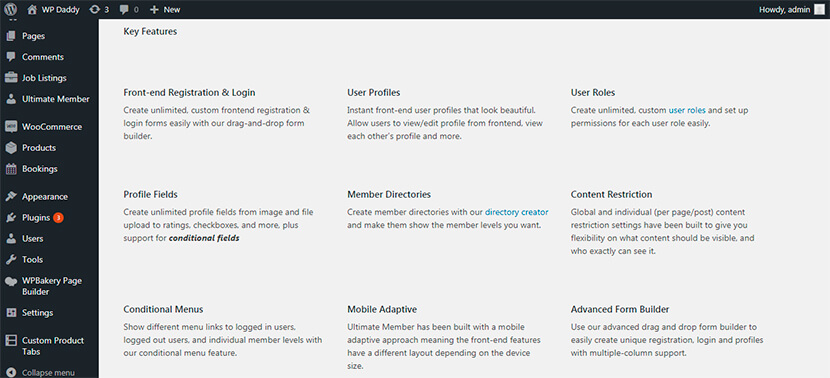
Eklenti yüklenip etkinleştirildikten sonra, Genel Ayarları yönetmek için muhtemelen WP panonuza ulaşmanız gerekecektir. Burada, web sitenizde kullanıcı kaydını etkinleştirmek için Üyelik bölümündeki Herkes Kayıt Olabilir seçeneğini işaretlemeniz gerekir.
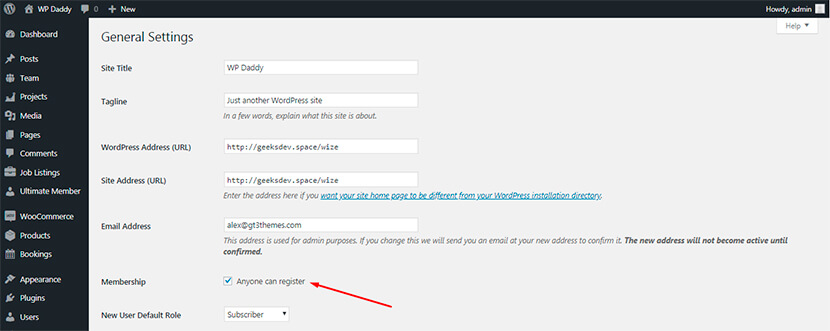
Eklentiyi yapılandırmaya başlamak için Ultimate Üye-> Ayarlar'a gidin ve eklentinin Kurulum (bir kullanıcı, hesap, üye ve diğer sayfaları ayarlayabileceğiniz yer), Hesap (şifre hesabı sekmesini açmak/kapatmak için) gibi yönlerini yönetin , gizlilik hesabı sekmesi vb.), Erişim, E-posta, Bildirimler, Yüklemeler, SEO ve daha fazlası.
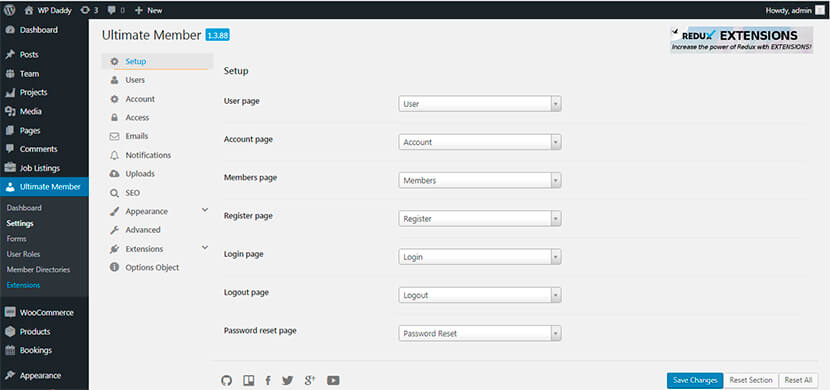
Formlar bölümünde, birkaç varsayılan form arasından seçim yapabilecek ve ardından ihtiyaçlarınıza bağlı olarak bir Kayıt, Giriş veya Profil formu oluşturabileceksiniz.
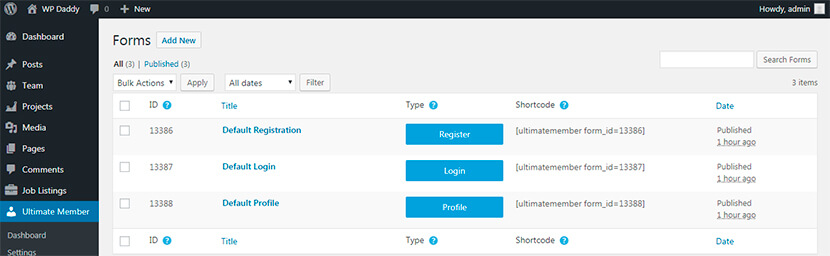
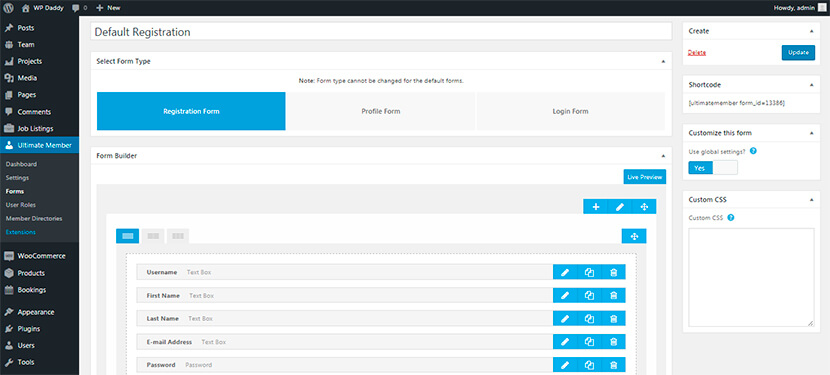
Kullanıcı Rolleri bölümüne giderseniz, mevcut kullanıcı rollerini yönetebilir, yeni roller ekleyebilir ve herhangi bir rolü ayrı ayrı düzenleyebilirsiniz. Örneğin, seçilen üyenin wp-admin'e erişip erişemeyeceğini, yönetici çubuğunu ön uçta gizlemeye zorlayıp, diğer üye hesaplarını düzenleyip düzenleyemeyeceğini tanımlayabilirsiniz.
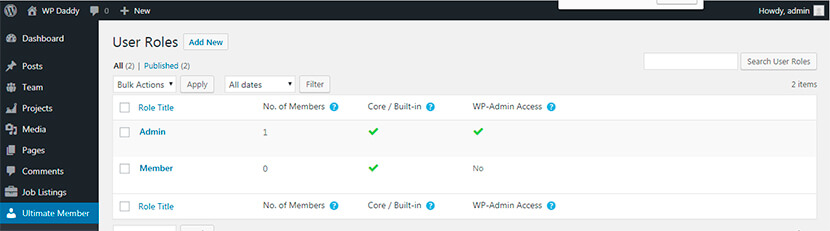
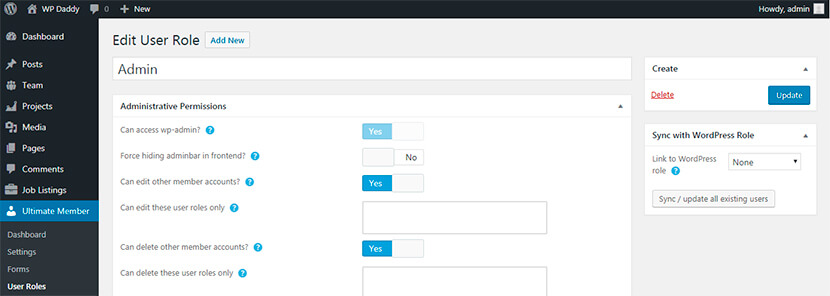
Üye Dizinleri bölümüne giderseniz şunları yönetebilirsiniz:
- Görüntülenecek kullanıcı rollerini tanımlamak, profil fotoğrafı yükleyen üyeleri göstermek vb. için Genel Seçenekler;
- Profil fotoğrafını etkinleştirmek, kapak fotoğrafını etkinleştirmek vb. için Profil Kartı;
- Arama özelliğini etkinleştirmek için Arama Seçenekleri;
- Sayfa başına profil sayısını, maksimum profil sayısını vb. tanımlamak için Sonuçlar ve Sayfalandırma.
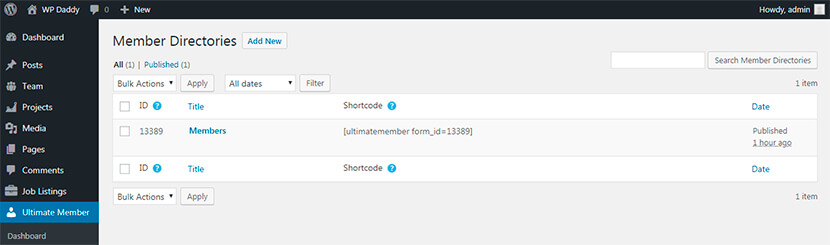
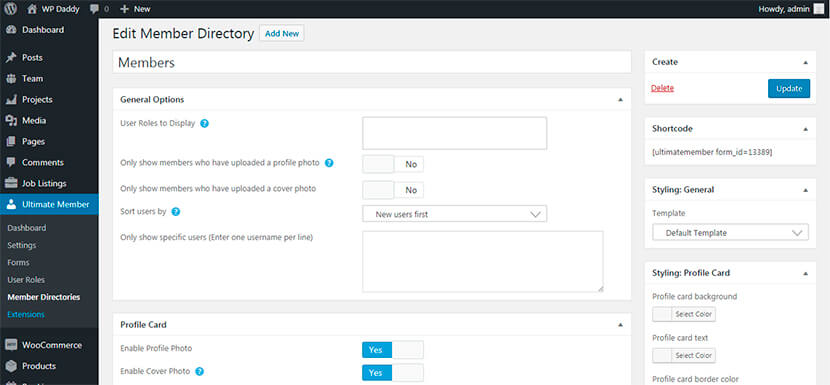
Şimdi yeni bir kayıt formu ekleyelim:
Ultimate Üye -> Formlar'a gidin ve Yeni Ekle düğmesine tıklayın.
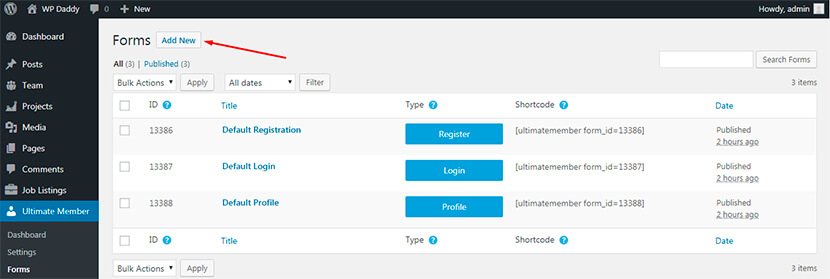
Tam burada, bir formun başlığını anında ekleyebilir ve ardından oluşturmak istediğiniz formun türünü seçebilirsiniz. Form Türünü Seç bölümünde Kayıt, Profil veya Giriş formunu tıklamanız yeterlidir.
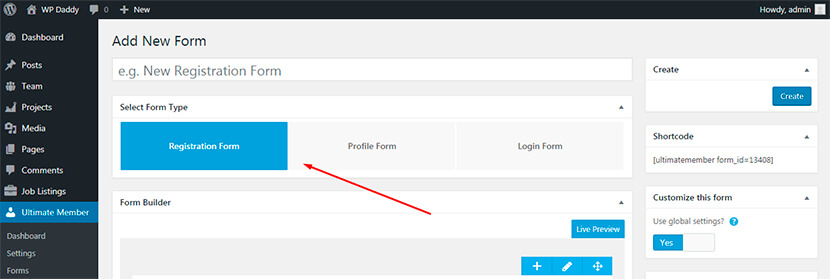
Bundan sonra, yeni alanlar oluşturmak için Form Oluşturucu'yu kullanabilirsiniz. Doldurulması gereken çok sayıda alanın bir kullanıcı için can sıkıcı olabileceğini lütfen unutmayın, bu nedenle yalnızca en önemlilerini bırakın, örneğin Ad, E-posta ve Şifre.
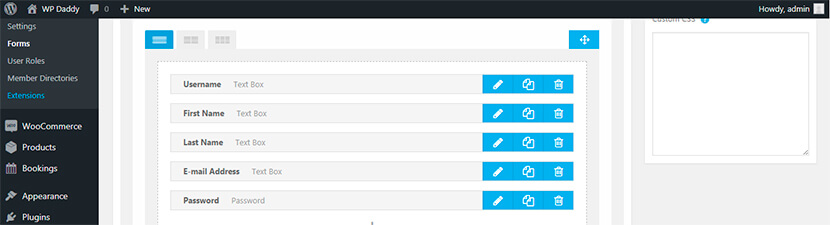
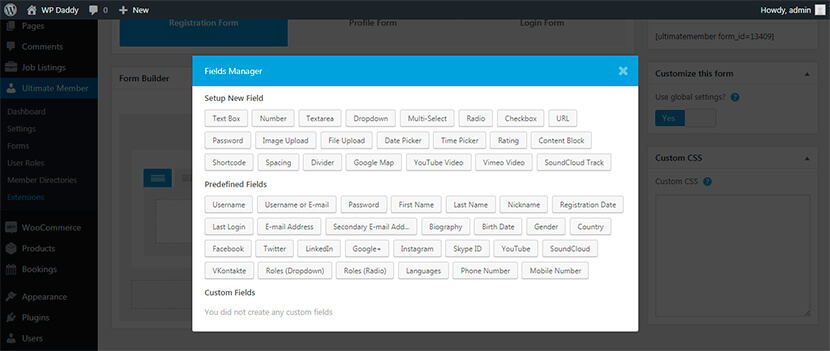
Düzenlemeden sonra, nasıl göründüğünü görmek için kayıt formunu önizleyebilirsiniz.
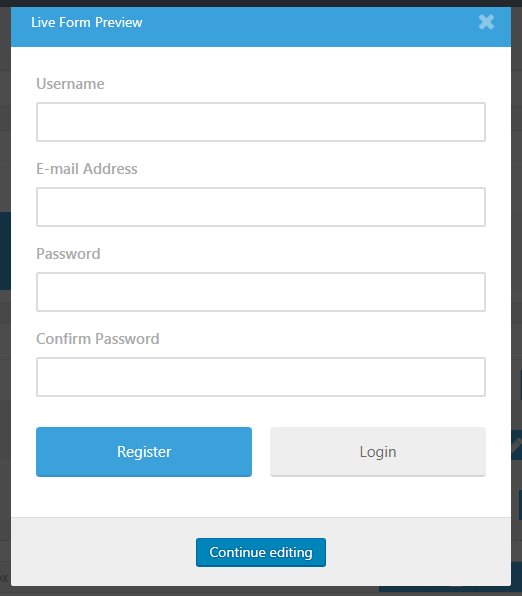
Kullanıcılarınıza kaydolma ve oturum açma olanağı sağladıktan sonra, hangi kullanıcıların belirli bir içeriğe erişip erişemeyeceğine karar verebilirsiniz. Örneğin, Gönderiler -> Yeni Ekle'ye gidin, bir gönderi oluşturun ve ardından bu gönderi için özel erişim ayarlarını uygulama özelliğini açmak veya kapatmak için Ultimate Üye bölümüne gidin.

İçeriğin Kullanılabilirliği bölümünde, bu gönderinin herkes tarafından erişilebilir olup olmayacağına veya yalnızca oturum açmış veya oturumu kapatmış kullanıcılar tarafından görülüp görülemeyeceğine karar verebileceksiniz.
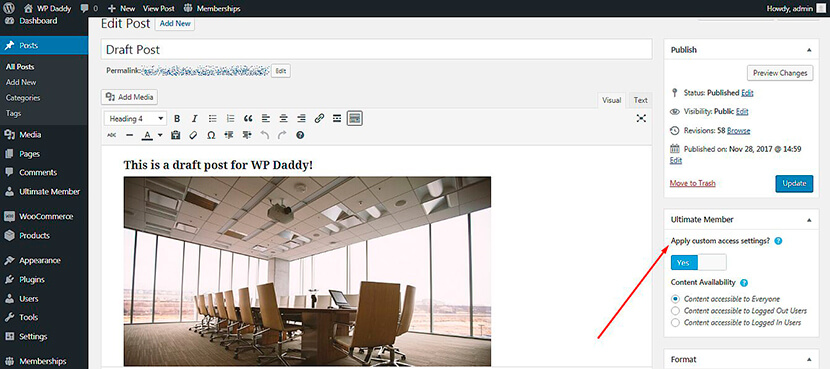
Bu eklenti, Instagram, Mailchimp, WooCommerce, Özel Mesajlar ve diğerleri dahil olmak üzere bir dizi uyumlu uzantıyla birlikte gelir. Bunlardan herhangi birini üyelik web siteniz için kullanabilirsiniz.
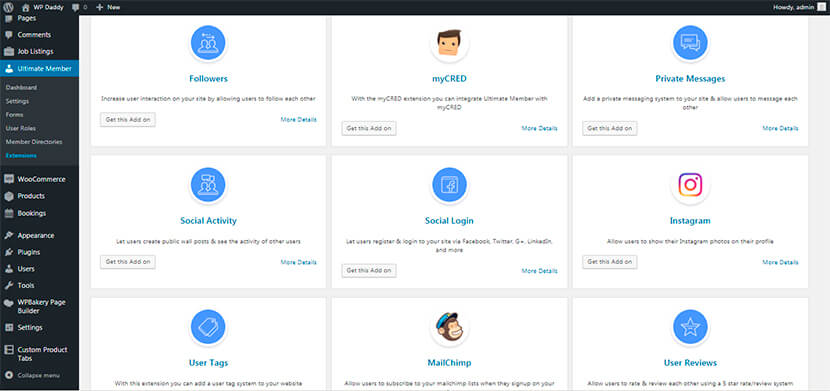
Ödemeleri Kabul Eden Web Sitelerini Yönetmek için Ücretli Üyelikler Profesyonel
Muhtemelen, kullanıcıların belirli ayrıcalıklar elde etmek için üyelik seviyeleri satın alabilecekleri bir web sitesi oluşturmak istersiniz. Bir üyenin düzeyine bağlı olarak, herhangi bir web sitesi alanına erişime izin verebilir veya erişimi kısıtlayabilirsiniz. Ücretli Üyelikler Pro , bu amaçla kullanmak için iyi bir eklentidir.
Öyleyse ana ayarlarını ve olanaklarını gözden geçirelim.
Ayarları yönetmeden önce, başlamak için yeni bir üyelik seviyesi oluşturmalısınız. Bunun için Üyelikler -> Üyelik Seviyeleri'ne gidin ve Yeni Seviye Ekle düğmesine tıklayın.
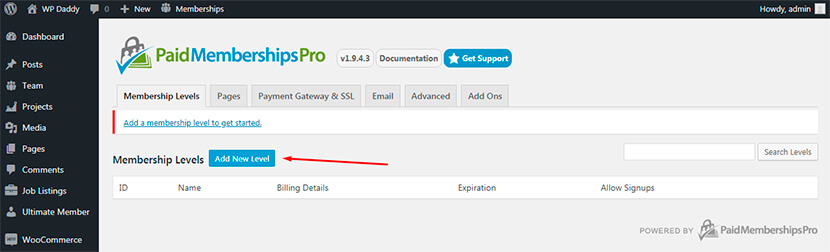
Bir ad, açıklama, onay mesajı, fatura ayrıntıları eklemeniz ve diğer bazı ayarları yönetmeniz gerekecek.
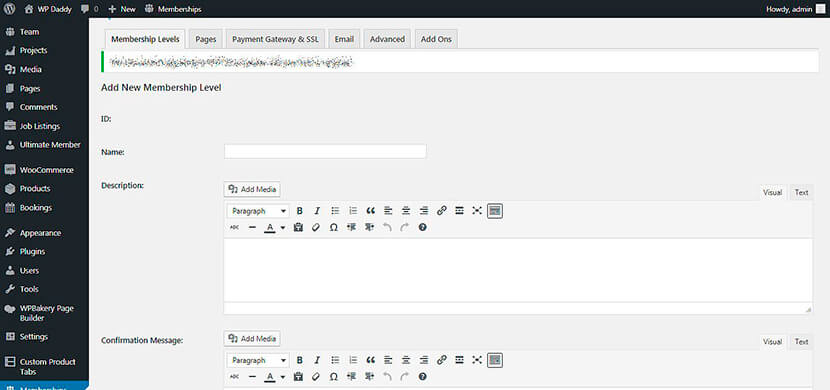
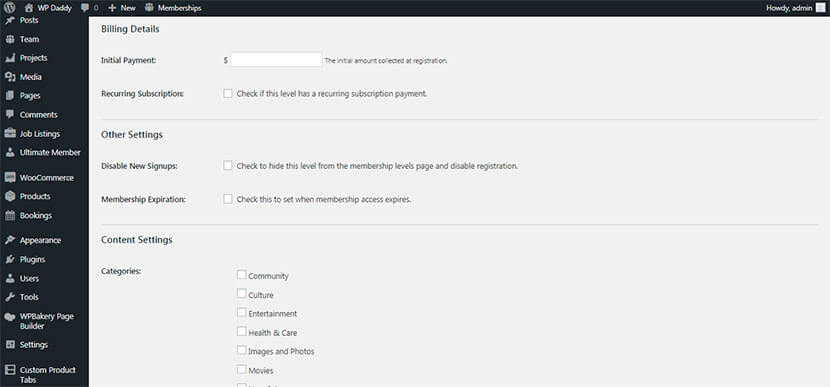
İşiniz bittiğinde, Seviyeyi Kaydet düğmesine tıklayın ve Üyelik Seviyeleri listesinde hazır ve kullanılabilir olduğunu göreceksiniz.
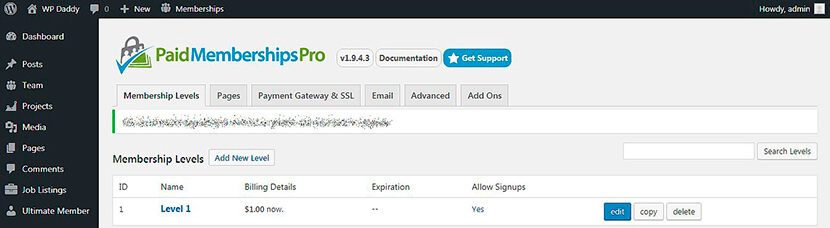
Ardından, Sayfa ayarlarına gidin ve sayfaları ihtiyaçlarınıza göre yapılandırın. Örneğin, mevcut olanlar listesinden Hesap sayfası, Fatura Bilgileri sayfası, Ödeme sayfası ve diğer sayfaları seçebilirsiniz.
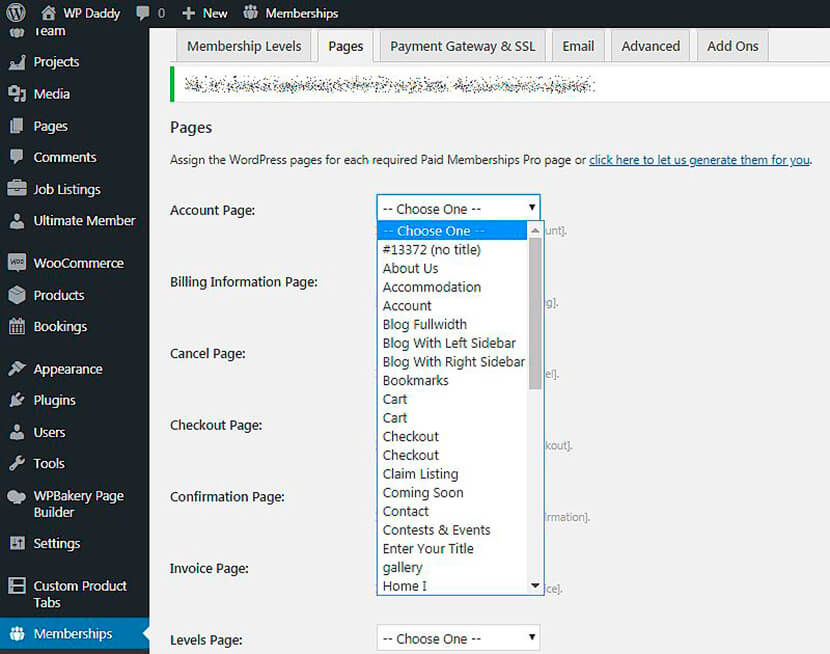
Bir ağ geçidi seçmek, SSL'yi zorlamak, para birimini, kabul edilen kredi kartı türlerini vb. seçmek için Ödeme Ağ Geçidi ve SSL ayarlarına gidin.
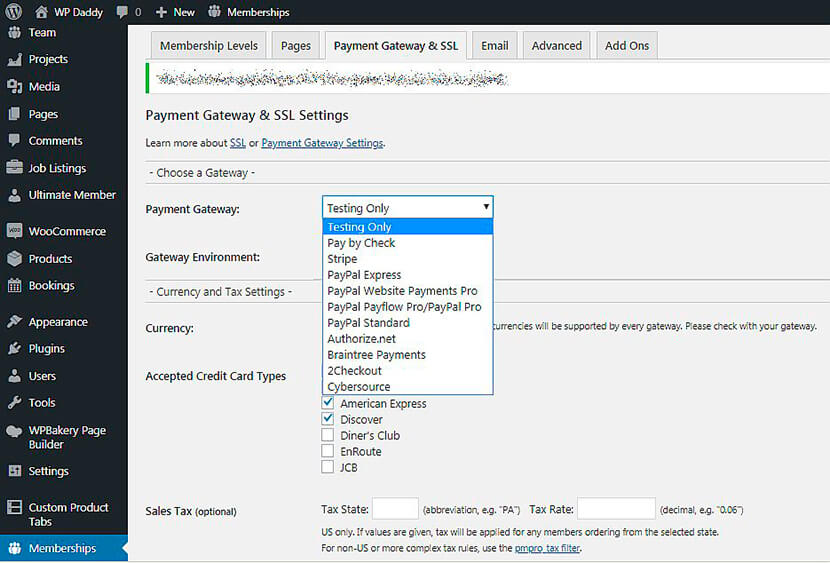
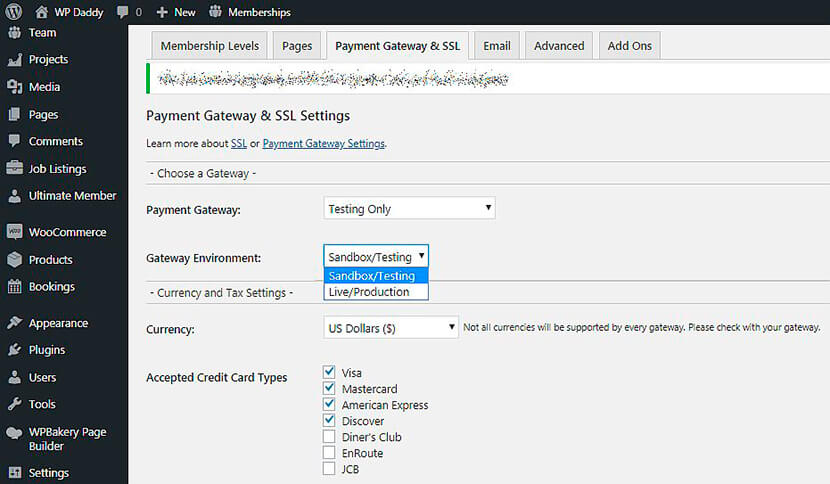
Ayrıca, E-posta ve Gelişmiş ayarları istediğiniz gibi yönetebilir ve eklentiyle uyumlu olarak gelen mevcut Eklentilere göz atabilir ve indirebilirsiniz.
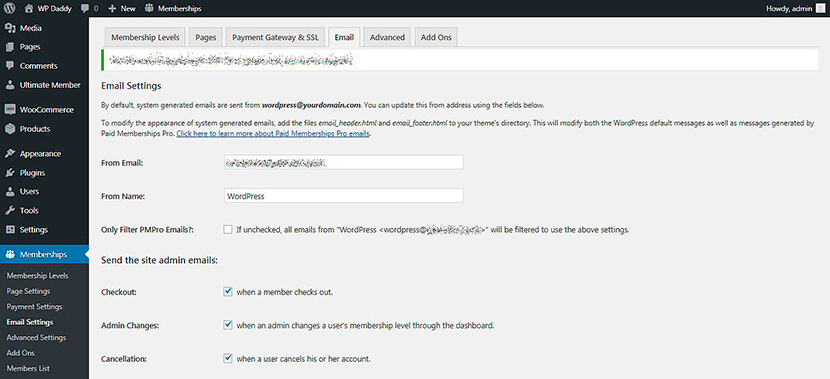
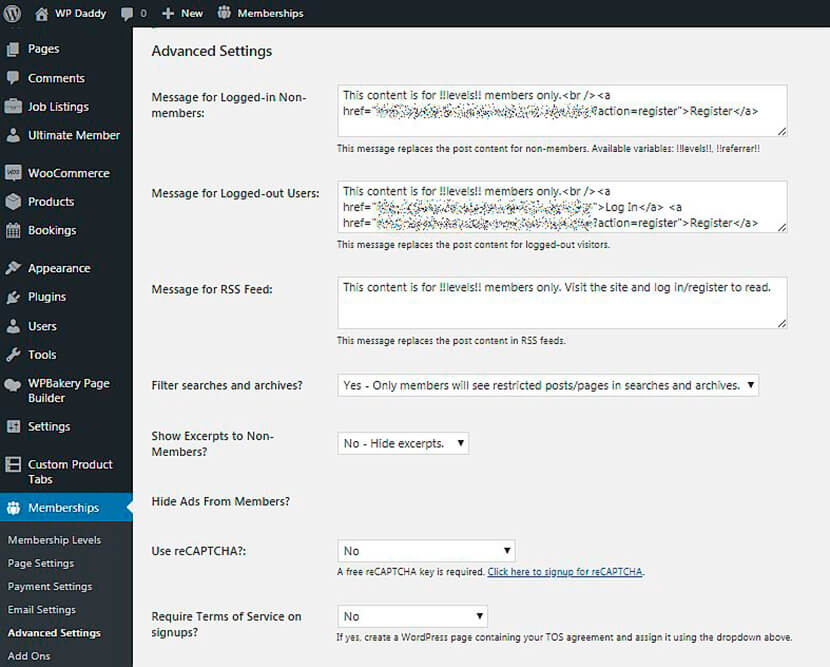
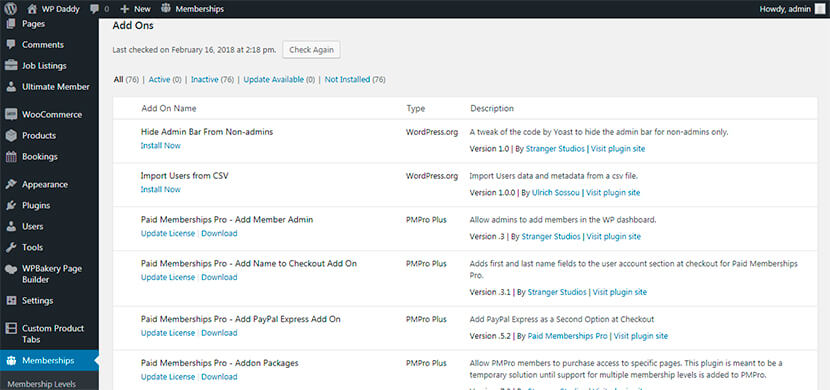
Tüm kayıtlı üyeler Üye Listesinde görüntülenecektir. Bu listeyi PC'nizdeki CSV'ye (virgülle ayrılmış değerler dosyası) aktarabilir ve ardından her üyenin adını ve soyadını, e-posta adresini, fatura bilgilerini vb. izleyebilirsiniz.
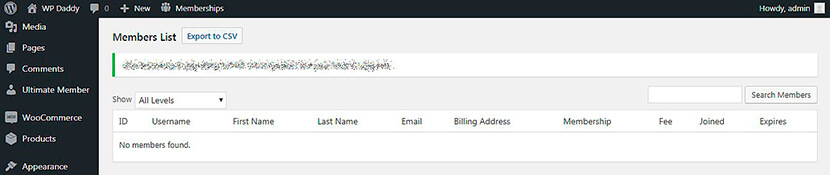
Raporlar bölümü, üyelik istatistiklerinin yanı sıra ziyaretleri, görüntülemeleri ve girişleri, satışları ve geliri incelemeye olanak tanır.
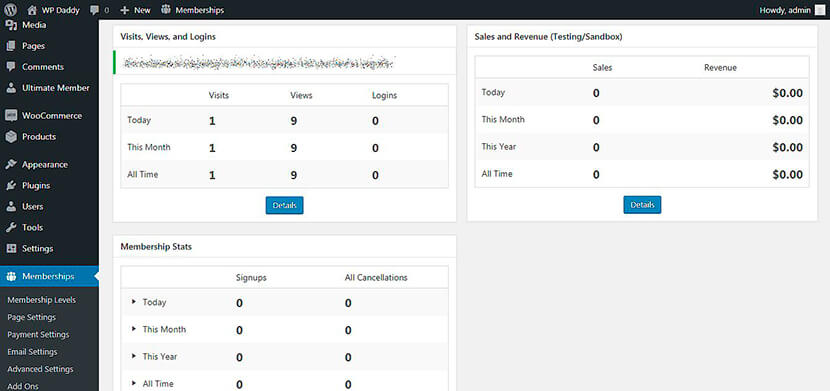
Ve Siparişler bölümü, belirli bir kullanıcı kimliği ve üyelik düzeyi kimliği için yeni bir sipariş eklenmesine izin verir. Siparişi düzenlemeye başlamak için Yeni Sipariş Ekle düğmesini tıklamanız yeterlidir.
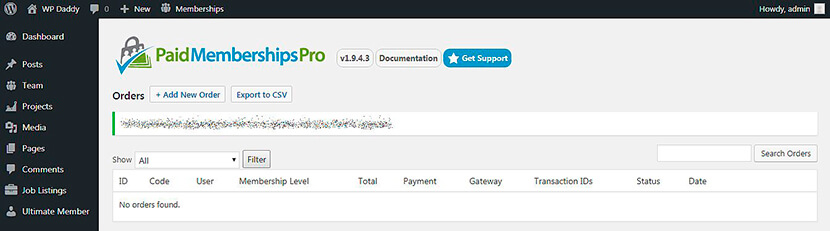
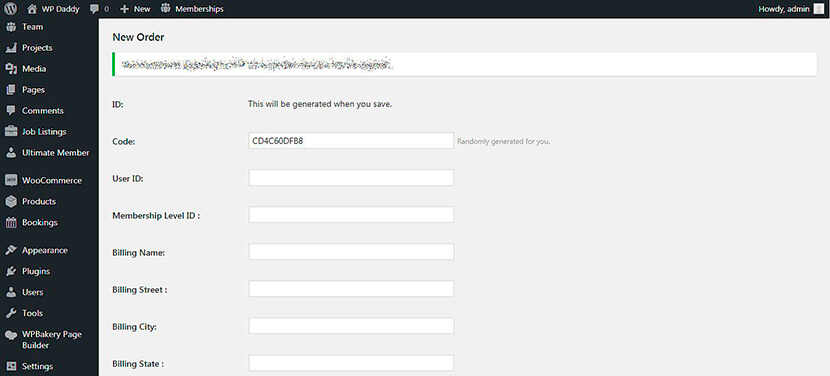
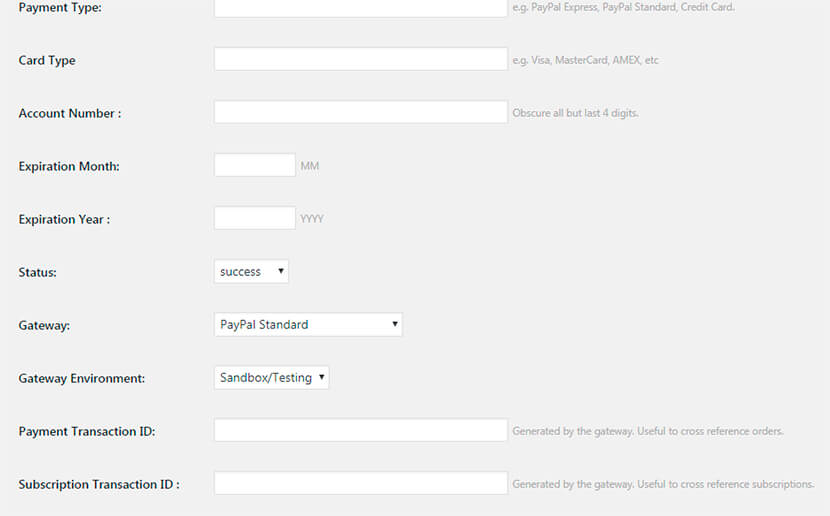
Ayrıca belirli bir seviyedeki üyelere uygulamak için İndirim Kodlarını da kolayca oluşturabilirsiniz.
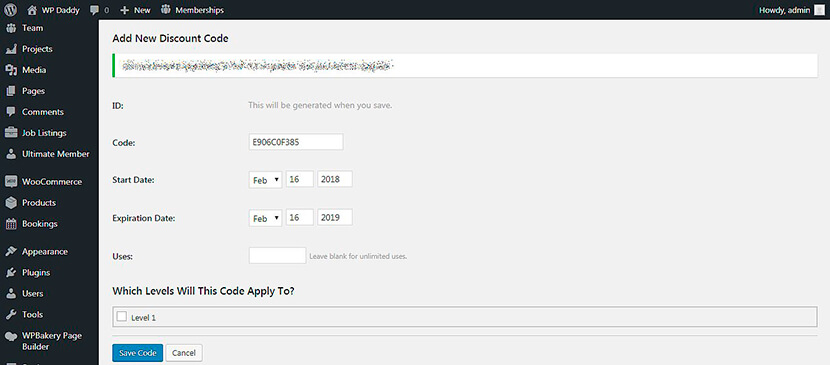
Bu nedenle, tüm ayarları yönettikten sonra, eklentinin işlevselliğini kontrol etmek için Gönderiler -> Yeni Ekle'ye gidin.
Örneğin, belirli bir içerik oluşturuyorsunuz ve bu içeriğin sadece belirli bir üyelik seviyesindeki kullanıcılara sunulmasını istiyorsunuz. Bu nedenle, gönderiyi düzenlerken, Üyelik Gerektir bölümüne gidin ve bu gönderinin görünmesini istediğiniz düzeyi kontrol edin.
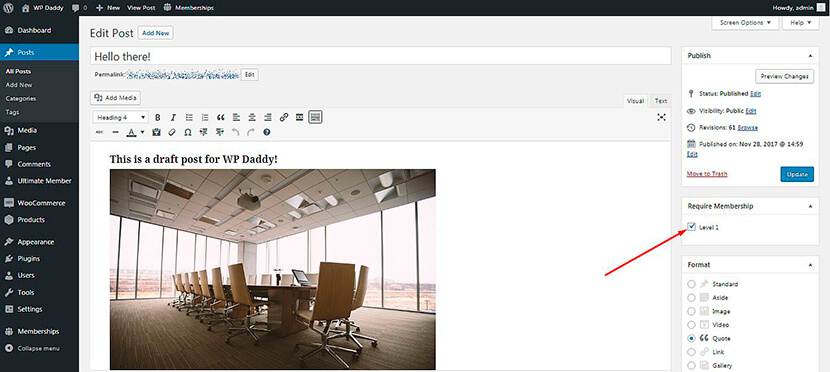
Bu gönderiyi canlı izlemeye gittiğinizde, bu içeriğin yalnızca belirli düzeydeki üyeler için geçerli olduğunu bildiren kısıtlamayı fark edeceksiniz. Böylece kullanıcılar bu içeriğe erişmek için üyelik seviyesini kaydedebilir ve satın alabilir.
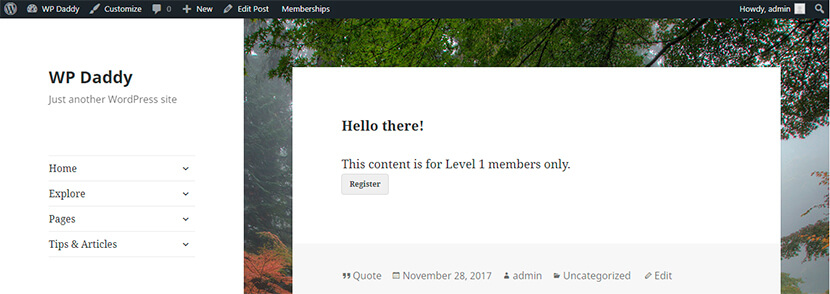
Düşünecek başka bir şey var mı?
Elbette, bir üyelik web sitesini başlattığınızda tasarım ana rollerden birini oynar. Bu nedenle, hem harika görünen hem de üyelik web sitesi işlevselliğini destekleyen en havalı WordPress temalarına dikkat etmek önemlidir.
Bu tür temalar, ön uç gönderim yeteneklerine, giriş ve kayıt formlarına vb. sahip olmalıdır. Örneğin, web sitemizde yakın zamanda sunduğumuz tema koleksiyonlarından bazılarına veya aşağıdaki tema koleksiyonlarına dikkat edebilirsiniz:
Acenteler ve Tek Mülk Sahipleri için Emlak ve Ev Kiralama WordPress Temaları
Herhangi Bir Konumda Harika Noktalar Bulmak için Dizin ve Listeleme WordPress Temaları
Öğrenciler ve Öğretmenler için En İyi LMS Eğitim ve Öğretim Kursları WordPress Temaları
Umarım ihtiyaçlarınıza en uygun tasarımı bulabileceksiniz.
Çözüm:
Bir dizin ve listeleme sitesi, emlakçılar ve mülk sahipleri için bir site, bir forum veya sosyal ağ veya herhangi bir ilgili üyelik web sitesi oluşturmak istiyorsanız, işlevlerini, görünümlerini ve özelliklerini kolayca yönetmek için doğru çözümleri seçtiğinizden emin olun. iş. Herhangi bir web sitesi oluşturmak için en iyi platformlardan biri olarak WordPress'i öneriyoruz. Bu CMS'nin kullanımı son derece kolaydır ve programcı olmayanlar için anlaşılabilir. Öyleyse devam edin ve iyi şanslar!
